En av iClouds största saknade funktioner har alltid varit oförmågan att dela filer med icke-iCloud-användare. Även om molnlagringsleverantörer som Dropbox alltid har inkluderat ett enkelt sätt att dela filer med hjälp av offentliga länkar, erbjöd iCloud inte den här funktionen tidigare. Tack och lov är det äntligen här och nu kan du dela filer upp till 5 GB i storlek med vem som helst med en enkel länk. I den här artikeln kommer jag att visa dig hur du kan dela filer med iCloud-fildelning på din Mac.
Notera: För att den här funktionen ska fungera måste du använda macOS Catalina 10.5.4 eller senare.
Dela filer med iCloud-fildelning på Mac
Vi tog upp hur användare kan dela iCloud-filer och mappar med andra Apple-användare på iPhone i ett tidigare inlägg. Om du är intresserad av det, klicka på länken för att läsa den. Här kommer vi att visa stegen för att dela filer med en offentlig länk. Tänder låter dig dela filer med vem som helst, oavsett om de använder iCloud eller inte. Med det, låt oss komma in i vår handledning.
1. Öppna först iCloud Drive på din Mac och gå till filen du vill dela. Det enklaste sättet att göra det är att använda Spotlight.

2. Högerklicka nu på filen du vill dela och gå till Dela -> Lägg till personer, som visas i bilden nedan.
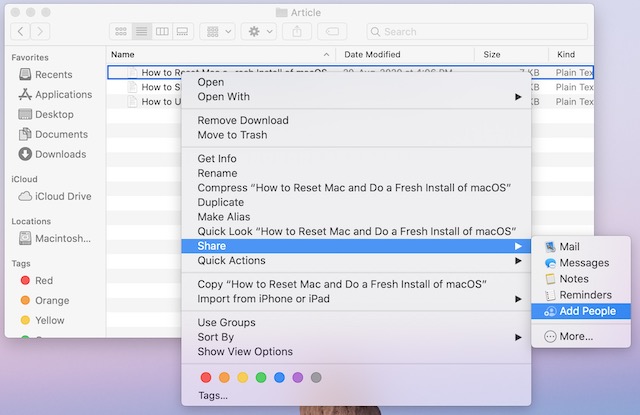
3. Här kan du välja att dela filen via e-post, meddelande eller länk. Om du väljer alternativet “Kopiera länk” kommer du att kunna dela filer med valfri meddelande- eller e-postklient.
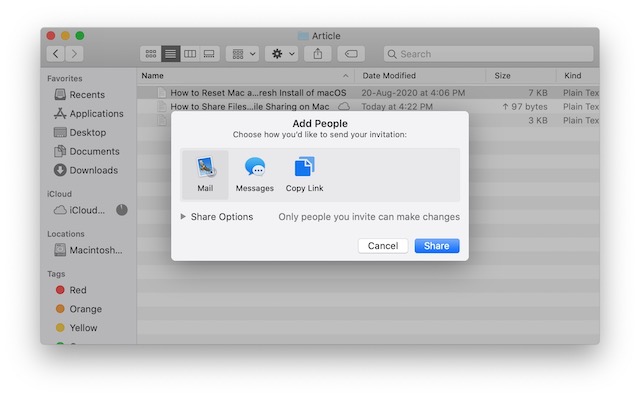
4. Men innan du delar filen, se till att våra behörigheter är korrekta. För att konfigurera behörigheter, klicka på triangeln för att visa alternativ.
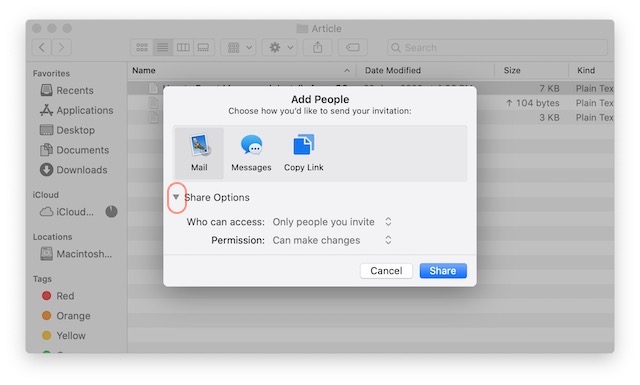
5. Det första är alternativet “Vem kan komma åt”. Klicka på rullgardinsmenyn så visas två alternativ. Första alternativet – “Endast de du bjuder in” – se till att endast de personerna kan ladda ner filen som du delade länken till.
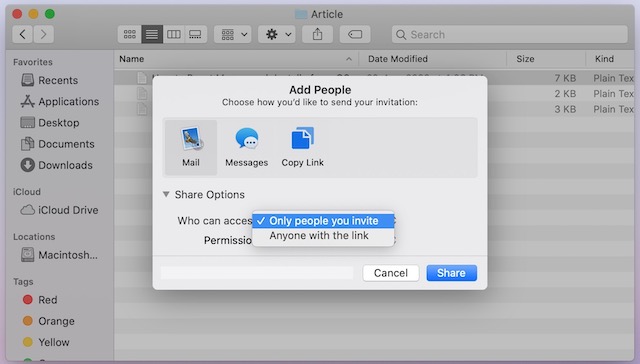
Men för att det ska fungera måste du använda Apples inbyggda delningsfunktion eller ange mottagarens e-post-ID eller telefonnummer. Du kan välja det andra alternativet om du vill tillåta alla med länken att ladda ner filen.
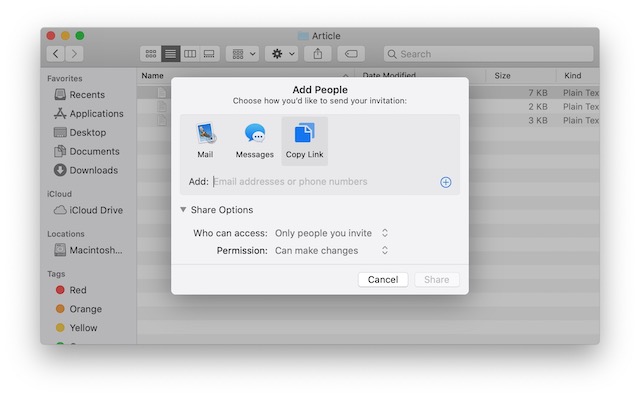
6. Det andra alternativet “Behörigheter” låter dig ge användaren läs- och visningsbehörigheter. Om du inte vill att användarna ska göra några ändringar i den delade filen, välj alternativet “Visa endast”.
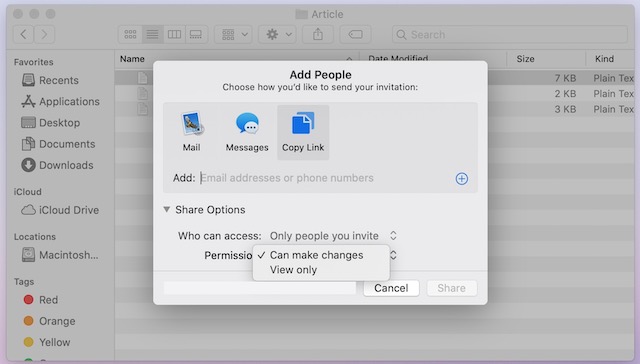
7. När du har bestämt behörigheterna klickar du på knappen Dela för att dela filen.
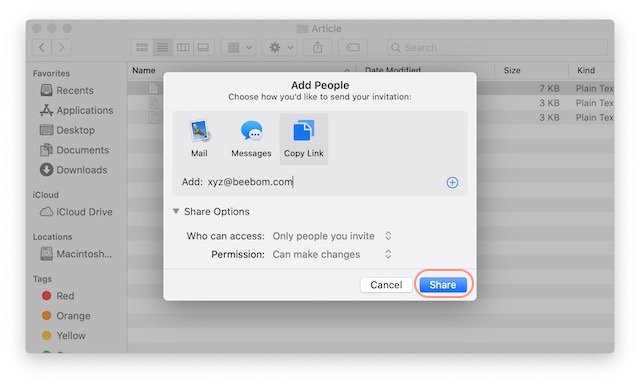
Dela iCloud-filer med vem som helst
Jag är glad att Apple äntligen har beslutat att förbättra sin iCloud-lagringstjänst. Cloud Storage-leverantörer som Google Drive och Dropbox har överträffat iCloud när det gäller funktioner. Apples oförmåga att förbättra iCloud har tvingat användare som jag att betala för flera molnlagringstjänster.
Jag hoppas att detta inte är ett engångstillägg av funktioner och att Apple kommer att fortsätta att förbättra iCloud under de kommande åren. Vad tycker du om den här nya funktionen? Låt oss veta i kommentarerna nedan.
